前提条件:
GitHubデスクトップをインストールします
GitHubデスクトップは、gitユーザーがgit関連のタスクをグラフィカルに実行するのに役立ちます。 Ubuntu用のこのアプリケーションの最新バージョンのインストーラーはgithub.comから簡単にダウンロードできます。このアプリケーションを使用するには、ダウンロード後にこのアプリケーションをインストールして構成する必要があります。 UbuntuにGitHubデスクトップをインストールするためのチュートリアルをチェックして、インストールプロセスを正しく知ることもできます。
GitHubアカウントを作成する
ローカルリポジトリを公開するには、GitHubアカウントを作成する必要があります。
リポジトリを作成する
このチュートリアルで使用されているコマンドを確認するには、ローカルリポジトリを作成し、リモートサーバーでリポジトリを公開する必要があります。
gitリポジトリを初期化します
ターミナルからローカルリポジトリフォルダに移動し、次のコマンドを実行してローカルリポジトリを初期化します。
$git init
プッシュを使用してアップストリームブランチを設定します。
ローカルリポジトリの新しいブランチは、を使用してリモートサーバーにプッシュできます。 –セットアップアップストリーム オプションまたは -u オプション。これらのオプションの使用法は、チュートリアルのこの部分で示されています。
A. –set-upstreamオプションを使用したアップストリームブランチ
次のコマンドを実行して、現在のリポジトリのブランチリストを確認し、という名前の新しいブランチを作成します。 二次 を使用して -b オプション。
$gitブランチ$git checkout -NS二次
$gitブランチ
次の出力は、名前が付けられたブランチが1つしかないことを示しています。 主要 現在のリポジトリにあります。名前の付いた新しいブランチ 二次 を使用して作成されています -NS オプション。
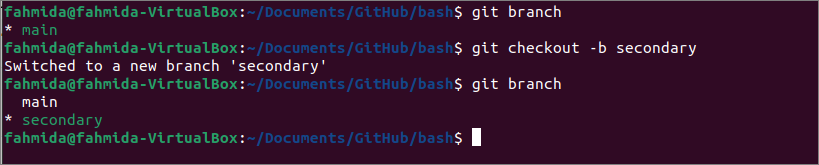
次のコマンドを実行して、ローカルリポジトリの新しいブランチをで公開されているリモートリポジトリにプッシュします。 github.com。 新しく作成されたブランチをリモートサーバーにプッシュするには、GitHubユーザーアカウントを認証する必要があります。
$git push --set-upstreamオリジンセカンダリGitHubアカウントが正しく認証されると、次の出力が表示されます。
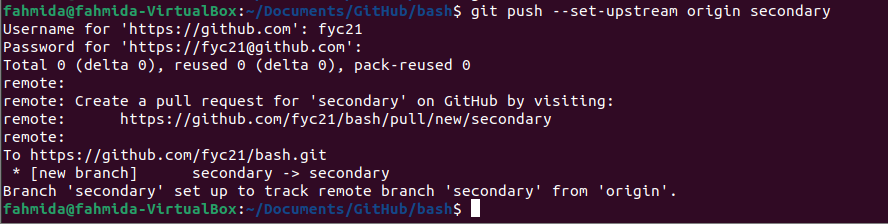
あなたはからリモートリポジトリをチェックすることができます github.com 新しいブランチがリモートサーバーに正しくプッシュされていることを確認します。次の画像は、新しいブランチが 二次、 正しく押されます。
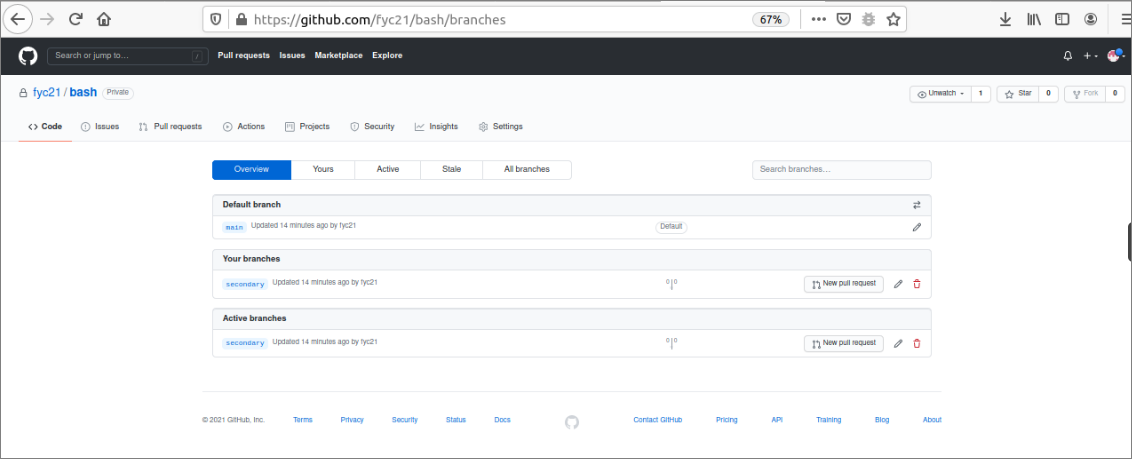
B.-uオプションを使用したアップストリームブランチ
次のコマンドを実行して、という名前の新しいブランチを作成します テスト を使用して -NS オプションを選択し、を使用して新しいブランチをリモートリポジトリにプッシュします。 -u オプション。前のコマンドと同様に、新しく作成されたブランチをリモートサーバーにプッシュするには、GitHubユーザーアカウントを認証する必要があります。
$git checkout -NSテスト$git push -u起源テスト
GitHubアカウントが正しく認証されると、次の出力が表示されます。
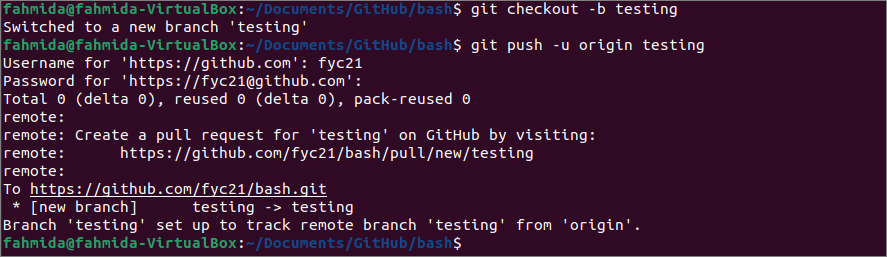
あなたはからリモートリポジトリをチェックすることができます github.com 新しいブランチがリモートサーバーに正しくプッシュされていることを確認します。次の画像は、新しいブランチが テスト 、正しく押されます。
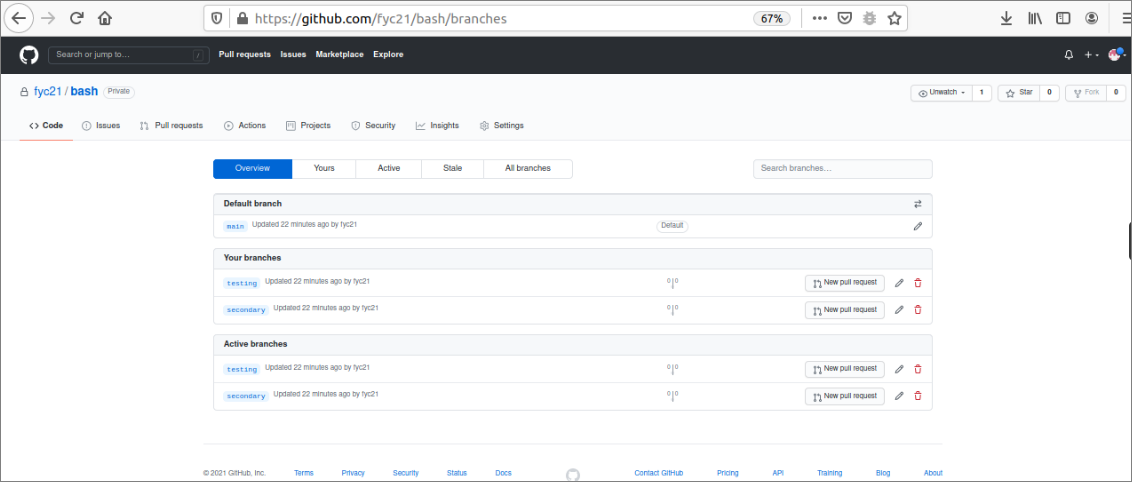
エイリアスを使用してアップストリームブランチを設定します。
アップストリームブランチタスクは、を使用して簡単に実行できます。 エイリアス 指図。 Gitエイリアス と Bashエイリアス コマンドを使用して、新しく作成されたブランチをリモートリポジトリにプッシュできます。これらのコマンドの使用法は、このチュートリアルのこの部分に示されています。
A. Gitエイリアスを使用したアップストリームブランチ:
最初のコマンドを実行して、という名前のgitエイリアスコマンドを作成します プッシュ 新しく作成されたブランチをリモートサーバーにプッシュするため。ここで、 頭 リモートブランチ名とローカルブランチ名が同じになることを示します。 2番目のコマンドを実行して、という名前の新しいブランチを作成します newBranch 。 3番目のコマンドを実行し、git aliasコマンドを使用して、新しく作成されたブランチをリモートサーバーにプッシュします。前のコマンドと同様に、新しく作成されたブランチをリモートサーバーにプッシュするには、GitHubユーザーアカウントを認証する必要があります。
$git config - グローバルalias.pushd'push -u origin HEAD'$git checkout -NSnewBranch
$行く プッシュ
GitHubアカウントが正しく認証されると、次の出力が表示されます。
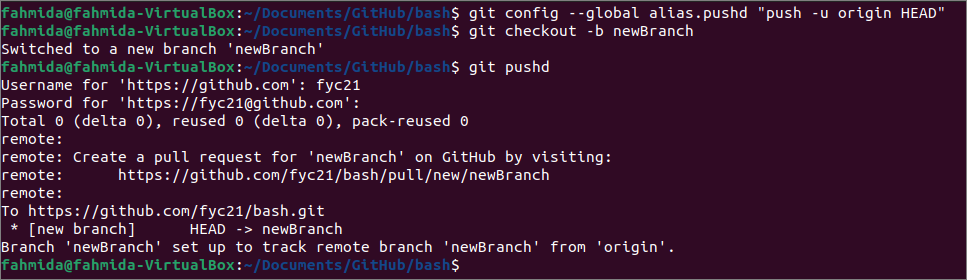
B. Bashエイリアスを使用したアップストリームブランチ:
最初のコマンドを実行して、という名前のbashエイリアスコマンドを作成します gp 新しく作成されたブランチをリモートサーバーにプッシュするため。ここ、 頭 gitaliasコマンドと同じ意味を示します。 2番目のコマンドを実行して、という名前の新しいブランチを作成します newBranch2 。 3番目のコマンドを実行して、bash aliasコマンドを使用して、新しく作成されたブランチをリモートサーバーにプッシュします。前のコマンドと同様に、新しく作成されたブランチをリモートサーバーにプッシュするには、GitHubユーザーアカウントを認証する必要があります。
$エイリアス gp='git push -u origin HEAD'$git checkout -NSnewBranch2
$ gp
GitHubアカウントが正しく認証されると、次の出力が表示されます。
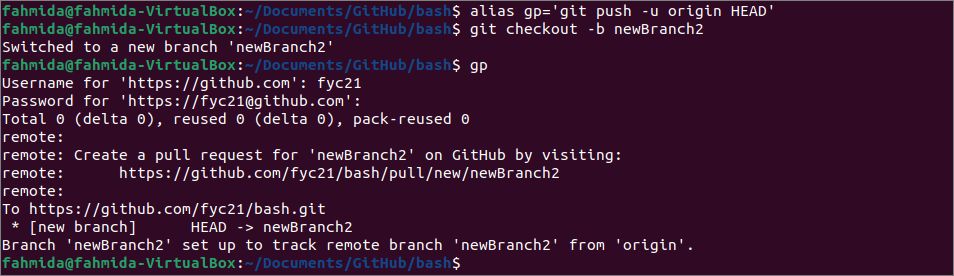
あなたはからリモートリポジトリをチェックすることができます github.com 新しいブランチがリモートサーバーに正しくプッシュされているかどうかを確認します。
次の画像は、2つの新しいブランチがリモートリポジトリにプッシュされたことを示しています。これらは newBranch と newBranch2。
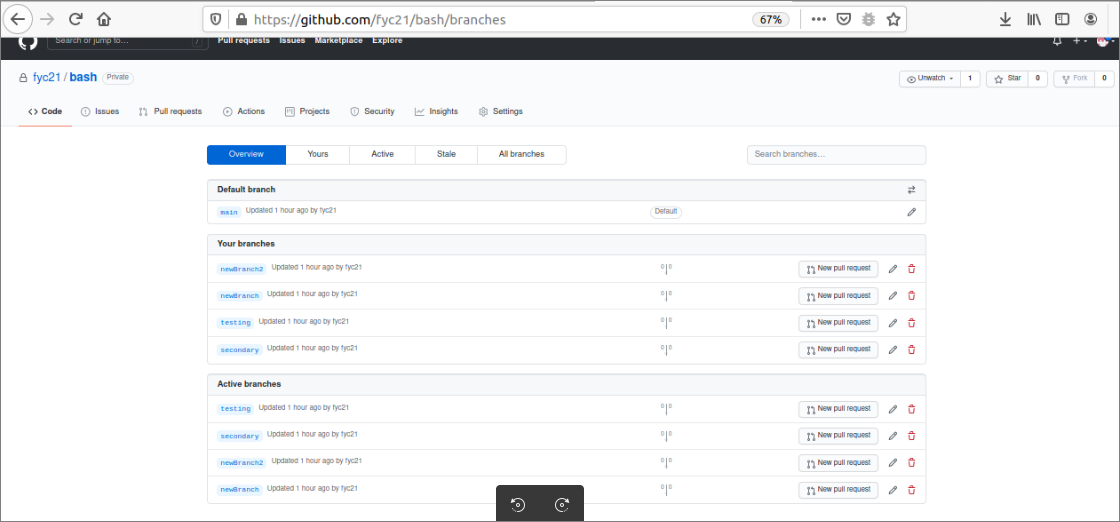
結論:
このチュートリアルでは、デモgitリポジトリを使用して、ローカルリポジトリからリモートリポジトリにgitブランチをアップストリームするさまざまな方法について説明しました。新しく作成されたブランチは、主に 押す 指図。このチュートリアルでは、このコマンドを複数の方法で使用して、新しく作成されたgitブランチをリモートサーバーにアップストリームし、読者がgitでアップストリームブランチを設定する方法を理解できるようにします。